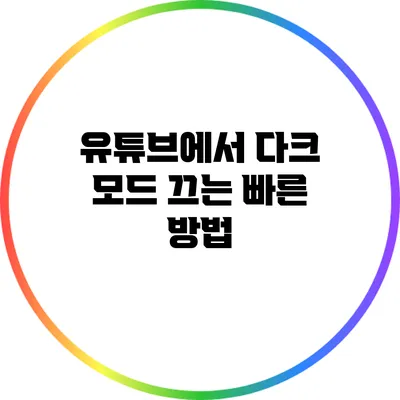유튜브에서 다크 모드 끄는 빠른 방법
눈에 띄게 어두운 화면은 이제 많은 사람들이 선호하는 디자인이 되었지만, 모든 사람들이 다크 모드를 좋아하는 것은 아니에요. 특히 밝은 환경에서 다크 모드가 불편하게 느껴질 때가 있죠. 그러므로 오늘은 유튜브에서 다크 모드를 끄는 방법에 대해 알아보겠습니다.
✅ UX 디자인의 비밀을 지금 바로 알아보세요!
다크 모드란 무엇인가요?
다크 모드는 사용자 인터페이스의 색상을 변경하여 배경을 어둡게 하고 텍스트를 밝게 만드는 기능이에요. 이 모드는 다음과 같은 장점이 있어요:
- 눈의 피로 감소: 어두운 환경에서 장시간 화면을 보는 데 도움이 돼요.
- 배터리 수명 연장: OLED 화면을 사용하는 기기에서는 검은색이 소비 전력을 줄일 수 있어요.
하지만 모든 사용자에게 잘 맞는 것은 아니에요. 다크 모드가 불편한 이유를 몇 가지 살펴볼까요?
다크 모드의 단점
- 밝은 환경에서 가독성 저하: 햇볕 아래서 다크 모드는 화면을 더 어둡게 만들어요.
- 자연스러운 색상 표현 부족: 다크 모드는 색상의 표현이 비정상적으로 보여질 수 있어요.
- 눈의 피로: 사용자는 일부 경우에는 다크 모드로 인해 더 많은 피로를 느낄 수도 있어요.
✅ 유튜브 다크 모드를 쉽게 끄는 방법을 알아보세요.
유튜브에서 다크 모드 끄기
이제 유튜브에서 다크 모드를 끄는 과정을 단계별로 알아볼게요. 설정은 간단하므로 몇 분 안에 완료할 수 있어요.
1. 유튜브 앱 또는 웹사이트 열기
우선 유튜브를 열어야 해요. 모바일 혹은 데스크톱 버전 모두 가능합니다.
2. 프로필 아이콘 클릭
화면의 우측 상단에 위치한 프로필 아이콘을 클릭하세요.
3. 설정 메뉴 선택
나타나는 드롭다운 메뉴에서 “설정”을 선택해요.
4. 일반 또는 외관 옵션 클릭
- 모바일 앱의 경우: ‘일반’ 탭을 클릭하고 ‘다크 테마’를 찾으세요.
- 웹사이트의 경우: ‘외관’ 섹션에서 ‘테마 선택’을 클릭하면 옵션이 나타나요.
5. 다크 모드 끄기
“다크 테마”를 ‘꺼짐’으로 설정하면 정상 모드로 변경되요.
6. 설정 저장
변경 사항은 자동으로 저장되므로, 모든 과정을 마치면 바로 일반 모드에서 유튜브를 사용할 수 있어요.
✅ 웹사이트 UI 설계의 비밀, 지금 바로 알아보세요!
다크 모드 끄기의 효과
다크 모드를 끄면 사용자 경험이 어떻게 달라지는지 보겠습니다.
| 효과 | 설명 |
|---|---|
| 눈의 편안함 | 밝은 환경에서 더 쉽게 읽을 수 있어요. |
| 색상 표현 개선 | 자연스러운 색상의 컨텐츠를 감상할 수 있어요. |
| 사용자 경험 향상 | 다양한 채널의 컨텐츠를 편하게 즐길 수 있어요. |
지금까지 다크 모드를 끄는 방법을 알아봤으니, 이제 여러분이 바로 시도해 보세요. 매일 사용하던 유튜브가 더욱 쾌적해질 거예요!
결론
다크 모드는 많은 사용자들에게 유용하지만, 반드시 모든 사람에게 적합한 것은 아니에요. 매일 유튜브를 사용하는 경우, 자신에게 맞는 화면 모드를 선택하는 것이 중요해요. 이제 다크 모드를 간단히 끌 수 있는 방법을 알고 있으니, 새로운 경험을 즐겨보세요!
여러분은 어떤 화면 모드를 선호하시나요? 앞으로도 더 많은 유용한 정보와 팁을 알고 싶다면 게시물에 댓글을 남겨주세요. 여러분의 의견이 큰 힘이 된답니다!
자주 묻는 질문 Q&A
Q1: 다크 모드란 무엇인가요?
A1: 다크 모드는 사용자 인터페이스의 색상을 변경하여 배경을 어둡게 하고 텍스트를 밝게 만드는 기능으로, 눈의 피로를 줄이고 배터리 수명을 연장하는 장점이 있어요.
Q2: 유튜브에서 다크 모드를 끄는 방법은 무엇인가요?
A2: 유튜브에서 다크 모드를 끄려면 프로필 아이콘 클릭 → 설정 선택 → 일반 또는 외관 옵션 클릭 → 다크 테마를 꺼짐으로 설정하면 됩니다.
Q3: 다크 모드를 끄면 어떤 효과가 있나요?
A3: 다크 모드를 끄면 밝은 환경에서 읽기 쉬워지고, 색상 표현이 개선되어 자연스러운 색상의 콘텐츠를 즐길 수 있습니다.